Dear All,
使用篩選功能必須啟動【篩選】,然後逐一點選倒三角形篩選。這樣子太麻煩了,在Excel裡,有更直覺性、更快速地篩選方式。只要使用篩選功能裡的【交叉分析篩選器】即可完成。
使用版本:Excel 2019。
使用功能:交叉分析篩選器。
完成圖:
交叉分析篩選器使用
功能:主要目的是為了讓【樞紐分析圖】在執行時,透過直覺式點選方式,達到互動式圖表呈現。
此互動式,不僅局限於【樞紐分析圖】功能,在資料庫內,同樣可以達到此效果。
教學步驟
Step 1:讓資料庫被判定為「表格模式」。
建立好資料庫後,此時資料只是放在一起,不是表格模式。
- ■ 方法一:圈選選資料庫範圍,按下【Ctrl + T】,設定資料庫範圍。
- ■ 方法二:圈選資料庫範圍,點選【常用】→【樣式】→【格式化為表格】→選擇其一。
備註:因為要使用【交叉分析篩選器】,篩選器的標題會依每欄位第一個作為命名。所以使用框選範圍的方式,來避免後續的錯誤出現。

Step 2:設定各個風險的【格式化的條件】。
為了讓資料庫能更直覺性判斷,可以透過標示顏色條件方式來顯示。關於如何設計/教學,可參考以下文章:
2. EXCEL 教學-設定格式化比對, 條件,部分文字變色 (設定格式化的條件)
6. EXCEL 教學:風險大小自動轉換顏色表示|新增規則 / 儲存格格式快捷鍵
10. EXCEL 教學:IF 函數應用可以更好 (上)|IF函數 / 新增規則
備註:可以先行在旁建立風險評級表 (O3 – P8 欄位),方便【新增規則】時使用。

Step 3:點選資料庫表格內一處,插入【交叉分析篩選器】。
點選表格後,再點選【插入】→【篩選】→【交叉分析篩選器】。分別勾選「店名」、「食安評價」、「安全評價」後,按下確定。

Step 4:修改篩選器的顯示格式。
點選任一個篩選器後,在上方選取欄位最右方邊【選項】點選下去(如下圖)。
透過「按鈕」來來調整篩選器的格式。
備註:篩選器右上角有個「多重選取」可以打開。提供複數選擇。
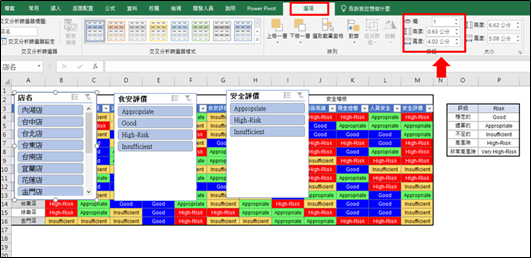

延伸閱讀:



 留言列表
留言列表